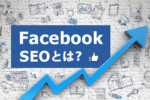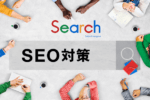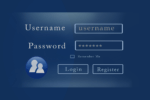WordPressから送信されるメールの差出人名とアドレスを変更する方法

WordPressで新規にユーザー登録したり、パスワードの変更を行うと、WordPressから通知メールが送信されます。
WordPressから自動送信されるこのメール、差出人名が「WordPress」、メールアドレスが「wordpress@ドメイン名」になっています。これでは迷惑メールと勘違いされてしまうし、コーポレートサイトの場合だと信用にも関わりますよね。
そこで今回は、WordPressから送信されるメールの差出人名とメールアドレスを変更する方法をご紹介します。
送信メールの差出人名を変更する
差出人の名前(メールのFrom欄)を変更する場合は、フィルターフック「wp_mail_from_name」を使用して、functions.php に次のように記載します。
/* 送信メールの差出人名を変更 */
function custom_mail_from_name( $email_from ) {
return '差出人名';
}
add_filter( 'wp_mail_from_name', 'custom_mail_from_name' );
デフォルトの差出人は「WordPress」になっているので、上記の「差出人名」の部分をサイト名などの名前に書き換えてください。
差出人のメールアドレスを変更する
次は差出人のメールアドレスを変更します。フィルターフック「wp_mail_from」を使用して、functions.php に次のように記載します。
/* 差出人のメールアドレスを変更 */
function custom_mail_from( $email ) {
return 'メールアドレス';
}
add_filter( 'wp_mail_from', 'custom_mail_from' );
デフォルトのメールアドレスは「wordpress@ドメイン名」になっているので、上記の「メールアドレス」の部分をサイトのメールアドレスに書き換えてください。
企業などのコーポレートサイトの場合、この自動送信メールへ直接返信されたくないことがあります。そんな時は「no-reply@xxxxx.com」のようにnoreply(返信不可)を設定して、返信を受け付けないことを明示したりします。
まとめ
WordPressから送信されるメールの差出人名とアドレスの変更はこれで完了です。
WordPressから送信されるメールは、他にも「新規ユーザー登録」「メールアドレス変更」「パスワード変更」「パスワードリセット」などがあります。これらのメールをすべてカスタマイズしたい方は、こちらのページをご覧ください。